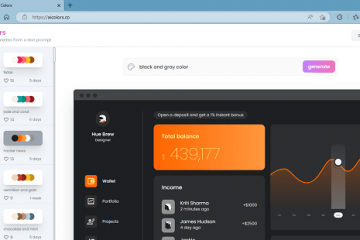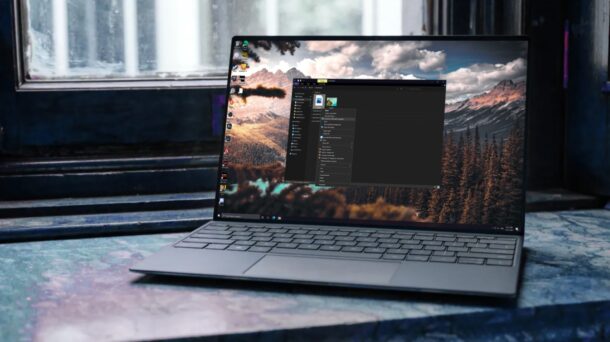
Le foto scattate con fotocamere iPhone e iPad utilizzano il formato file HEIC, che è un formato immagine ad alta efficienza per l’archiviazione delle immagini. Il vantaggio principale di questo formato è la dimensione del file in gran parte ridotta, il che significa che si finisce per risparmiare molto spazio di archiviazione. Tuttavia, questo va a scapito della compatibilità. Pertanto, alcuni utenti potrebbero voler convertire i file HEIC in JPG, e questo potrebbe essere particolarmente valido nel mondo Windows.
JPEG/JPG è il formato di file più popolare utilizzato per le immagini ed è ampiamente incorporato in tutti visualizzatori di foto ed editor di immagini. Poiché HEIC è un formato molto più recente in confronto, potresti riscontrare problemi di compatibilità quando passi a dispositivi non Apple come il tuo computer Windows. Sebbene Microsoft abbia aggiunto il supporto nativo per i file HEIC con l’aggiornamento di Windows 10 di ottobre 2018, alcune persone stanno ancora riscontrando problemi nella visualizzazione di questi file e forse vorresti condividere un file HEIC online con la massima compatibilità. In tali situazioni, potresti voler convertire questi file HEIC in JPG, quindi diamo un’occhiata a come farlo su un PC Windows.
Come convertire HEIC in JPG su Windows, senza alcun software
Se sei il tipo di persona che non vuole davvero installare alcun software aggiuntivo per convertire i file HEIC, puoi utilizzare i seguenti passaggi:
Apri qualsiasi browser web sul tuo computer e vai su heictojpg.com. È uno strumento online sviluppato da JPEGmini. Fai clic sull’icona verde”+”per aprire Esplora file sul tuo computer.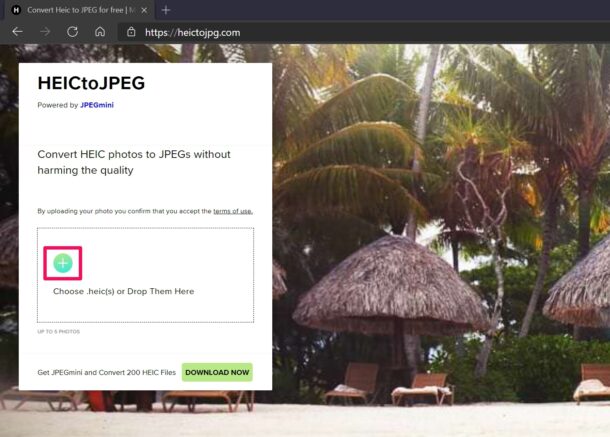 Ora seleziona il file HEIC che desideri convertire e fai clic su”Apri”.
Ora seleziona il file HEIC che desideri convertire e fai clic su”Apri”.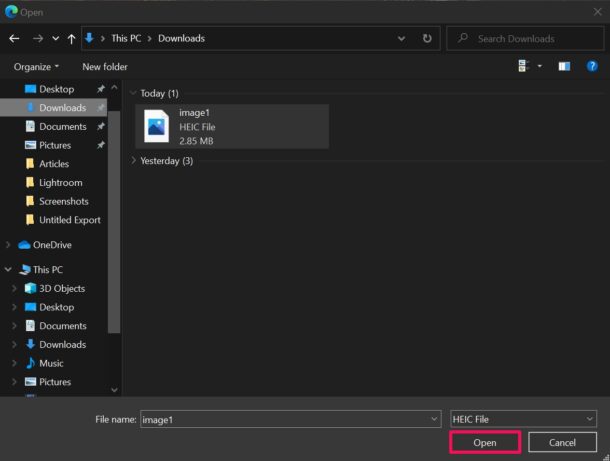 Potrai è necessario attendere alcuni secondi per il completamento del processo di conversione, ma una volta terminato, toccare”Scarica JPEG”situato proprio accanto al nome del file per salvare il file convertito.
Potrai è necessario attendere alcuni secondi per il completamento del processo di conversione, ma una volta terminato, toccare”Scarica JPEG”situato proprio accanto al nome del file per salvare il file convertito.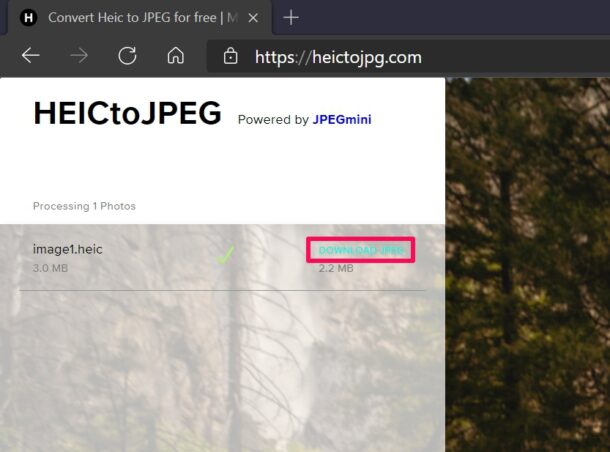
Questo è tutto. L’unico avvertimento è che puoi convertire solo fino a 5 foto alla volta.
Come convertire rapidamente HEIC in JPG su Windows utilizzando strumenti di terze parti
Se non ti dispiace installando software aggiuntivo, ma desideri il modo più veloce per convertire un file HEIC in JPG, ti interesserà provare CopyTrans HEIC. Diamo un’occhiata a cosa devi fare:
Innanzitutto, avvia il tuo browser web e visita questo link per scaricare CopyTrans HEIC per Windows. Fare clic su”Download”.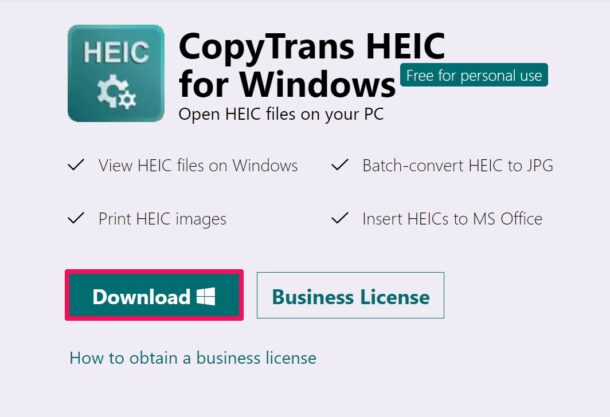 Ora, esegui il file EXE scaricato per iniziare l’installazione. Durante il processo di installazione, assicurati di selezionare”Sto installando CopyTrans HEIC per uso domestico”come mostrato di seguito poiché il software è gratuito solo per uso personale.
Ora, esegui il file EXE scaricato per iniziare l’installazione. Durante il processo di installazione, assicurati di selezionare”Sto installando CopyTrans HEIC per uso domestico”come mostrato di seguito poiché il software è gratuito solo per uso personale.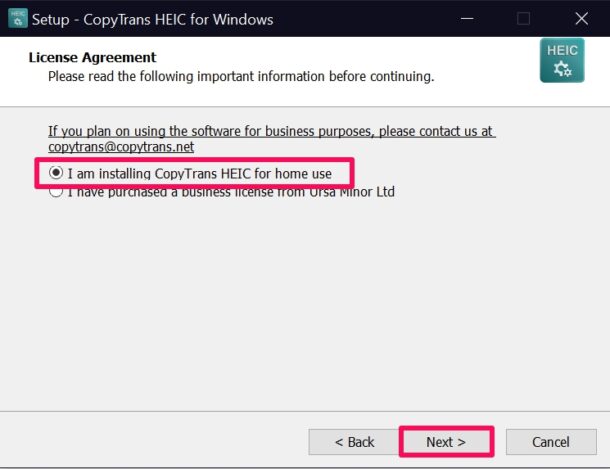 Una volta installato, apri Esplora file e individua il file HEIC. Ora, fai clic destro su di esso e scegli”Converti in JPEG con CopyTrans”dal menu di scelta rapida.
Una volta installato, apri Esplora file e individua il file HEIC. Ora, fai clic destro su di esso e scegli”Converti in JPEG con CopyTrans”dal menu di scelta rapida.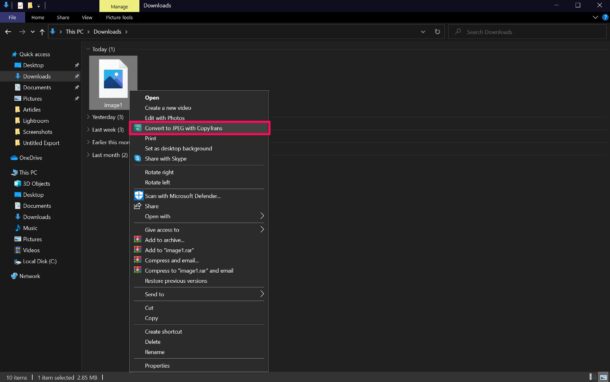 Il file JPEG convertito verrà visualizzato nella stessa directory, come mostrato di seguito.
Il file JPEG convertito verrà visualizzato nella stessa directory, come mostrato di seguito.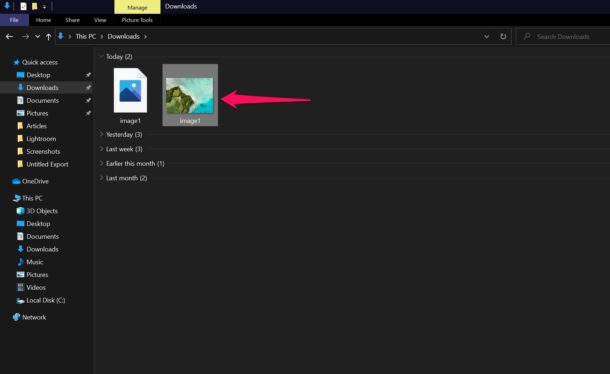
Come puoi vedere, questo è senza dubbio il modo più veloce per convertire i file HEIC archiviati sul tuo sistema, soprattutto se l’app Foto di Windows non apre i file in modo nativo.
Se trasferisci foto occasionalmente dal tuo iPhone o iPad al tuo PC Windows, puoi evitare di dover convertire manualmente le tue foto ogni volta utilizzando un’impostazione iOS per Foto. Vai su Impostazioni-> Foto sul tuo dispositivo iOS/iPadOS, scorri fino in fondo e seleziona”Automatico”. Ciò assicurerà che tutte le foto vengano trasferite in un formato JPG compatibile anziché in HEIC.
In alternativa, puoi forzare il tuo iPhone e iPad a catturare foto utilizzando il formato JPEG, soprattutto se non ti dispiace maggiore dimensione del file o se si dispone di molto spazio di archiviazione. Per fare ciò, vai su Impostazioni-> Fotocamera-> Formati e seleziona”Più compatibile”invece di Alta efficienza. Tieni presente che questa impostazione non riguarda solo le foto, ma cambia anche il formato di acquisizione video in H.264 per determinate risoluzioni.
Se utilizzi anche un Mac, sarai felice di sapere che puoi farlo in modo nativo visualizza i file di immagine HEIC e convertili in file JPG utilizzando l’app macOS Preview. Non è assolutamente necessario installare alcun software aggiuntivo sul tuo Mac.
Cosa ne pensi di lavorare con i file HEIC in Windows e li converti in JPG? Abbiamo coperto alcune opzioni qui, ma ne esistono anche altre, quindi hai un altro approccio preferito alla gestione dei file HEIC in Windows? Fateci sapere le vostre opinioni ed esperienze nei commenti.